¿Cómo arranca Windows 10? Explicación paso a paso de todo el proceso de encendido de tu PC

El simple hecho de apretar un botón y que nuestro ordenador se ponga en funcionamiento, es algo que hacemos de manera mecánica todos los días, tras lo cual se inicia el equipo que, en los tiempos que corren, en la mayoría de los casos estará basado en Windows 10.
Así, en pantalla van a apareciendo una serie de mensajes a los que no solemos hacer mucho caso, al mismo tiempo que el propio sistema operativo lleva a cabo algunos procesos en segundo plano que son totalmente transparentes para nosotros, pero que evidentemente tienen una gran importancia tanto para el proceso de arranque de Windows, como para el posterior funcionamiento del sistema y todo lo que tenemos instalado en el mismo.
Y es que hay que tener en cuenta que este inicio de Windows 10 es algo en lo que Microsoft ha puesto muchos esfuerzos, ya que es algo que debería fallar lo mínimo posible, de lo contrario el software de los de Redmond se podría convertir en todo un desastre. Es por ello que a continuación os vamos a mostrar lo que realmente sucede cuando pulsamos el botón de encendido del equipo y Windows 10 se pone en marcha para que podemos usar el ordenador con esta plataforma de Microsoft.
Por tanto, la programación del sistema integra una serie de pasos que se van ejecutando en segundo plano, aunque nosotros como usuarios, no seamos muy conscientes de todo ello. Por tanto y para que nos hagamos una idea, este es un proceso de arranque que se centra en un total de cuatro fases que se realizan paulatinamente.

Así, a lo largo de cada uno de estos procesos que os mencionamos, se carga un programa distinto, todo ello dependiendo de si nuestro equipo dispone de BIOS Legacy o UEFI, ya que las rutas de archivo y los propios ficheros son distintos.
Estos son los procesos que se ejecutan en el arranque de Windows 10
Así, al pulsar sobre el botón de encendido de nuestro PC, lo primero que se va a cargar son los ajustes del firmware, por lo que se comprueba que el sistema de disco es válido para llevar a cabo el inicio del PC, y en el caso de que el sistema esté listo se pasa a la siguiente fase. Por tanto, si el equipo tiene un MBR válido, lo que se traduce a un registro de arranque maestro, el proceso de arranque carga el conocido como “Administrador de arranque de Windows”, para a continuación pasar a la segunda fase.
Tras esto entra en juego el administrador de arranque de Windows, lo que sirve para determinar si en ese equipo disponemos de varios sistemas operativos instalados, o tan solo de uno. En el caso de que sean varios los sistemas que pueden arrancar el PC, en pantalla se muestra un menú con los nombres de estos para que podamos seleccionar el que más nos interesa en ese momento, todo con el fin de que se realice el arranque en base a nuestras necesidades.
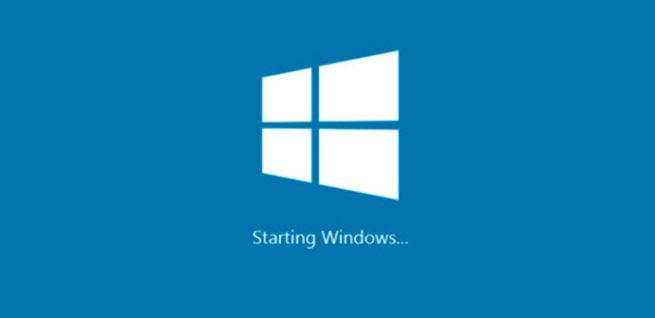
Por tanto, al elegir Windows 10, que es el que nos ocupa en este caso, se pone en marcha el fichero “Winload.exe” que es el que comienza la carga del software de Microsoft. Es entonces cuando empieza la tercera fase del proceso, por lo que el mencionado “WinLoad.exe” comienza con la carga de los controladores más importantes con los que cuenta el equipo y así poder iniciar el Kernel del propio Windows 10. Por tanto, en este paso el núcleo del sistema utiliza los controladores para «comunicarse» con el hardware que tenemos instalado y lograr que el proceso de arranque siga su curso sin problema alguno.
Así finaliza el arranque de Windows 10 en nuestros equipos
Y para terminar os vamos a hablar de la última fase, que es en la que se recoge la configuración del Registro de Windows, así como el resto controladores adicionales, entre otros elementos necesarios para el correcto funcionamiento del sistema operativo.
or lo tanto, una vez se carga esto, el control en ese momento lo toma el proceso de gestión del sistema, con lo que a continuación se carga la interfaz de usuario, además del resto del hardware y el software instalado. Por tanto, finalizado este paso, en pantalla aparece la habitual interfaz de inicio de sesión de Windows 10 para que podamos introducir las correspondientes credenciales de acceso.
Eso sí también merece la pena saber que cuando iniciamos Windows 10 en un ordenador que tiene soporte UEFI, la función llamada “Trusted Boot” protege el equipo desde el mismo momento en el que comienza el inicio del mismo. Así, lo primero que hace es localizar el gestor de arranque del sistema operativo, mientras que los PCs sin arranque seguro ejecutan cualquier gestor de arranque que encuentren en el disco duro, pero con UEFI, en primer lugar se verifica que el firmware esté firmado digitalmente para que todo el proceso se lleve a cabo con mayor seguridad y fiabilidad.
